Новые возможности Windows 8
Специальные возможности в Windows 8
Операционная система Windows 8 со своими функциями открывает новые возможности для конечных пользователей. Давайте попробуем разобраться в них и выделить основные функции, которые хотелось бы особо подчеркнуть.
- Новый интерфейс Metro — одна из ключевых особенностей ОС Wndows 8. Metro это новый «язык дизайна» Microsoft. Новая концепция, призванная изменить саму логику построения и работы операционной системы и приложений, а также схему взаимодействия пользователя и электронного устройства.
- Улучшенное использование памяти - достигается за счет меньшего использования системных процессов.
- Новый диспетчер задач - диспетчер задач в Windows 8 был полностью изменен и переработан.
- Flip. Процесс визуального переключения между Metro-приложениями и рабочим столом Windows с помощью жеста листания слева направо от левой грани экрана. Листание с удерживанием включает режим Snap, в котором экран разделяется на два участка: зона Snap и зона Fill.
- Internet Explorer 10. Новая версия веб-браузера Microsoft, доступная в двух вариантах – как специализированное Metro-приложение и как традиционная настольная программа.
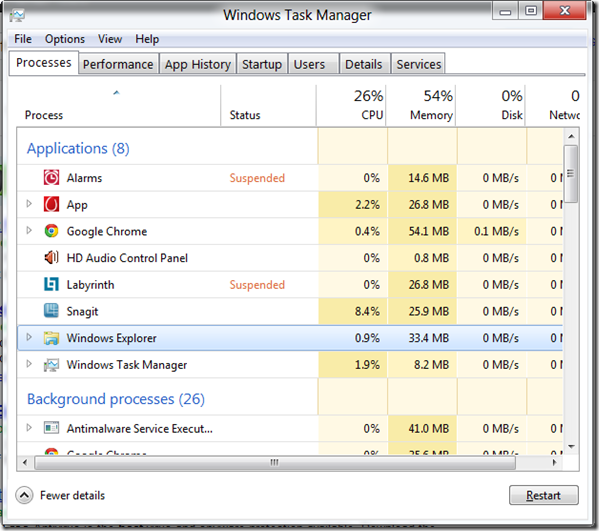 Picker. Компонент интерфейса Metro-приложения, по функциям аналогичный диалоговому окну «Открыть» в классическом интерфейсе Windows. В него встроена «корзина» для различных объектов, которые могут быть получены из любых источников, включая локальную файловую систему и всевозможные онлайн-сервисы.
Picker. Компонент интерфейса Metro-приложения, по функциям аналогичный диалоговому окну «Открыть» в классическом интерфейсе Windows. В него встроена «корзина» для различных объектов, которые могут быть получены из любых источников, включая локальную файловую систему и всевозможные онлайн-сервисы.- PIN-код. Новый метод входа в Windows, предусматривающий использование числового пароля из четырех цифр, как на смартфонах под управлением Windows Phone.
- Refresh Your PC. Новая функция Windows 8, которая автоматически сохраняет все фотографии, музыку, видео и другие личные файлы, настройки персонализации и Metro-приложения, переустанавливает Windows с нуля и восстанавливает все сохраненные данные. Весь процесс занимает не более 4-5 минут.
- Reset Your PC. Новая функция Windows 8, позволяющая восстановить исходное состояние системы, стерев все данные и переустановив Windows. Другое название – Push Button Reset.
- SmartScreen. Технология безопасности Windows 8, которая предотвращает проникновение в систему вредоносного программного обеспечения с использованием поведенческих и репутационных методов. Раньше эта функция была доступна только в браузере IE, но теперь встроена и в Проводник (Windows Explorer).
- Snap. Процесс переключения в режим отображения двух приложений рядом друг с другом на экране Windows 8. Это могут быть два Metro-приложения или одно Metro-приложение, одно классическое. В этом режиме приложение в левой части экрана (в зоне Snap) занимает около 30% экранного пространства, а приложение в правой части экрана (в зоне Fill) – все оставшееся место. Ширину окна каждого приложения можно изменять, двигая линию, разделяющую окна, вправо или влево. Кроме того, приложения можно менять местами.
- Windows Run Time (WinRT). Новая среда исполнения для специализированных Metro-приложений, которые запускаются с экрана «Пуск» (Start) Windows 8.
- Windows Store. Онлайн-магазин приложений для Windows 8 – как в Metro-стиле, так и традиционных. Пользователи могут устанавливать приобретенные в магазине Metro-приложения сразу на пять компьютеров под управлением Windows. Для традиционных приложений Microsoft не будет определять политику лицензирования и не будет брать комиссии с каждой продажи. В магазине также будут доступны пробные версии Metro-приложений.
- Windows To Go. Новый способ запуска Windows 8 с USB-накопителя или другого внешнего носителя, в противоположность загрузке со встроенного жесткого диска. Это позволит использовать портативную версию Windows. Корпорации смогут воспользоваться данной технологией для создания временных экземпляров Windows, которые возвращаются к исходному состоянию после выхода пользователя из системы.
- Безопасная загрузка. Новая технология безопасности Windows 8, которая требует наличия современной системы BIOS UEFI и проверяет загрузочные подписи всех аппаратных компонентов перед загрузкой ОС. Если к компьютеру подключено неизвестное или зараженное устройство, загрузка не удастся.
- Глифы (Glyphs). Значки на новом экране блокировки Windows 8, в том числе значок сетевого подключения, значок питания и т. д.
- Графический пароль. Новый метод входа в Windows, предусматривающий использование фотографии и серии сенсорных жестов.
- Группы. Объединения визуально сгруппированных значков на экране «Пуск». Могут иметь названия. Группы можно целиком перемещать по экрану по мере необходимости.
- Датчики. Windows 8 поддерживает широкий спектр аппаратных датчиков, включая акселерометр, уклономер, гирометр, компас, датчик освещенности и датчик положения.
- Диспетчер задач (Task Manager). Новая версия инструмента для управления приложениями, процессами, службами, производительностью, сетевыми подключениями и учетными записями из предыдущих версий Windows. Теперь утилита также позволяет управлять приложениями в автозагрузке и включает ряд других новых функций.
- Зависимая «плитка» (Secondary Tile). Особая разновидность «плитки» на экране «Пуск», созданная другим приложением. К примеру, для адресной книги существует собственная «плитка», но при необходимости пользователь может создать зависимую «плитку» для одного из контактов, чтобы иметь к нему быстрый доступ со стартового экрана.
- Защитник Windows (Windows Defender). Обновленная версия Защитника Windows, которая теперь обеспечивает защиту не только от вредоносного ПО, но и от вирусов. Таким образом, эта утилита заменяет собой и Microsoft Security Essentials.
- Клиент Hyper-V. Платформа виртуализации на основе гипервизора, предназначенная для запуска операционных систем и сопутствующих приложений в гостевой среде на основе хоста Windows. Раньше компонент Hyper-V был доступен только для Windows Server. Он приходит на смену Windows Virtual PC.
- Кольцевой индикатор прогресса. Новый индикатор прогресса в Windows 8.
- Контракты. Новый аспект модели разработки WinRT (Windows Run Time), предоставляющий возможности для взаимодействия между независимыми Metro-приложениями от разных разработчиков. Контракты по сути аналогичны буферу обмена Windows, изобретенному еще двадцать лет назад, но обладают расширенной функциональностью и включают ряд полезных сервисов, в том числе возможности поиска и общего доступа.
- Мультидисплейный режим. Windows 8 предлагает новые возможности работы в мультидисплейном режиме – как для экрана «Пуск», так и для классического рабочего стола Windows.
- Общий доступ. Контракт Windows 8, позволяющий одному приложению обмениваться данными с другим. К примеру, фото-приложение может использовать этот контракт для публикации фотографий в Интернете. Функцию общего доступа можно вызвать в любом приложении с помощью значка «Общий доступ» (Share) на панели Charms, которая появляется с правого края экрана.
- Панель Charms. Набор из пяти значков, доступных в так называемом интерфейсе Edge, который появляется, если провести по экрану с правого края в центр. В набор входят значки «Поиск» (Search), «Общий доступ», «Пуск» (Start), «Устройства» (Devices) и «Параметры» (Settings).
- Панель приложения (App Bar). Панель инструментов в специализированных Metro-приложениях, которая появляется только при необходимости и содержит различные команды – в основном кнопки и другие графические элементы пользовательского интерфейса.
- «Плитки» (Tiles). Элементы пользовательского интерфейса на экране «Пуск», которые заменяют собой значки и используются для представления приложений и других объектов. «Плитки» могут быть маленькими (квадратными) и большими (прямоугольными). В них отображаются данные, обновляемые в режиме реального времени, поэтому иногда их еще называют «живыми плитками» (Live Tiles). Плитки можно закреплять на стартовом экране и изымать оттуда (при этом само приложение не удаляется).
- Поиск. Контракт Windows 8, предоставляющий возможности поиска по приложениям, настройкам, файлам и другим данным. Форму поиска можно вызвать в любом приложении с помощью значка «Поиск» на панели Charms, которая появляется с правого края экрана.
- Приложение (App). Специализированное приложение, приложение «в стиле Metro», которое запускается с экрана «Пуск» и работает в новой среде Windows Run Time (WinRT). Это полноэкранные («иммерсивные») приложения, написанные на языках программирования HTML 5 или .NET.
- Ранняя загрузка антивредоносного ПО. Новая функция безопасности Windows 8, которая запускает встроенное антивредоносное ПО в процессе загрузки операционной системы, чтобы предотвратить проникновение вредоносного ПО в момент запуска Windows. Загрузка антивредоносного компонента происходит после безопасной загрузки.
- Режим Connected Standby. Новый режим управления питанием для ARM-версии Windows 8, который позволяет компьютеру очень длительное время находиться в состоянии простоя с минимальным энергопотреблением.
- Семантическое масштабирование. Процесс включения/выключения дополнительного дисплея Windows 8 с помощью щипкового сенсорного жеста двумя пальцами. На экране «Пуск» семантическое масштабирование можно использовать для просмотра всех дисплеев в одном окне, а также для групповой сортировки и переименования элементов на экране.
- Центр обновления Windows (Windows Update). Новая версия Центра обновления в Windows 8 теперь не будет мешать работе пользователей и позволит избежать ненужных перезагрузок.
- Экран блокировки. Экран приветствия Windows 8, который появляется при первой загрузке компьютера. На этот экран выводятся время, дата и различные информационные глифы.
- Экран «Пуск». Новая оболочка Windows 8 с «иммерсивным», полноэкранным пользовательским интерфейсом, специализированными полноэкранными приложениями и новой средой исполнения Windows Run Time (WinRT).
Рекомендуем для просмотра:
